皆さんお疲れさまです、Kです。
本日は、タイトルにもあります通り「プライムビデオの再生速度を調整する方法」をご紹介します!
この方法は、YouTubeなど他の動画視聴でも利用できます。
速度を2.0以上にすることが可能です!(いつ使うねん!)
なぜ、この記事を書こうかと思ったのかと言うと…
実はここ最近アマプラにハマり始めたからです。(今更…)
以前から一応プライム会員ではあったのですが、プライム・ビデオを利用したことがありませんでした…
まさかの配送のためだけにプライム会員代を払っていたという、絶滅危惧種の人間でした笑
そんな私が、つい最近映画を検索している中でプライムビデオでその映画が観れることを知り、利用したのが始まりです。
感想としては…
めちゃくちゃいい!
もっと早く利用していればよかった…
もはや後悔しかりません!!
そこから見事にプライム・ビデオにハマり…
今更ながら、バチェラーにはまってます…笑(2022年5月現在)
では早速いきましょう!
Contents
環境の注意点
プライム・ビデオを利用したことがある方はわかると思いますが、速度の調整ができないですよね?
プライム・ビデオはYouTubeと違い、動画内に広告などが入っていないのでめちゃくちゃ見やすくて良いのですが、ただ唯一、早送り出来ないことが個人的な欠点でした。
普段私は、YouTubeを1.5倍~1.75倍速で観ているので、速度を上げないと見るのに疲れてしまうよになってしまいました…(病気かも)
そんなこともあり、なんとか速度を上げる方法は無いものかと探していたところ、ついに発見したんです!
それをご紹介します。
この方法を利用するためには、Google Chromeの拡張機能を使う必要があるので、Chromeを利用いただき、拡張機能をダウンロードする必要がありますので、その点だけ初めにご理解ください。
速度調節の方法
利用する拡張機能は、「Video Speed Controller」というものです。
早速以下のURLからダウンロードしましょう!
右上に「Chromeに追加」と表示されているはずです。
※すでにダウンロード済みのため下の画像の表示は違っております、すみません。
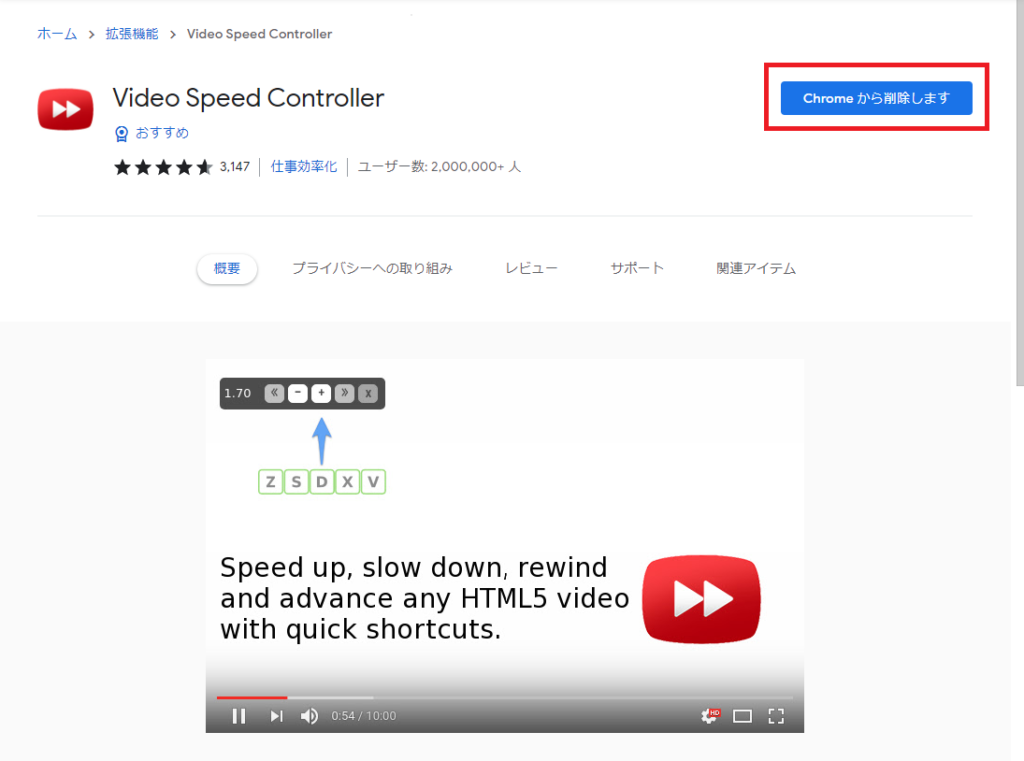
クリックすると「拡張機能を追加」というボタンが表示されますので、そのままクリックをします。
これだけで完了です。
めちゃくちゃ簡単ですよね!
Video Speed Controllerをダウンロードした後に、今まで同様プライムビデオを開いてみると…
見ずらいですが、左上に下の画像のような表示がでるはずです。

これは再生速度で「1.00」と表示されています。
この状態でキーボードの「D」を押すとなんと1.1倍になります。
そしてもう一回Dを押すと1.2倍となり、Dを押す毎に0.1倍ずつ速度を上げることができるんです。
ちなみに、「S」で速度を0.1倍ずつ速度を落とすこともできます。
速度のカスタマイズ方法
速度のセッティングは、以下の流れで自由に行うことができます。
パズルのピースのようなものをクリック

↓
赤枠の部分をクリック
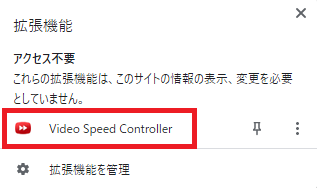
↓
settingをクリック
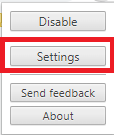
↓
この画面で色々カスタマイズ可能です。
表示されている通り、巻き戻しや前進も可能です。
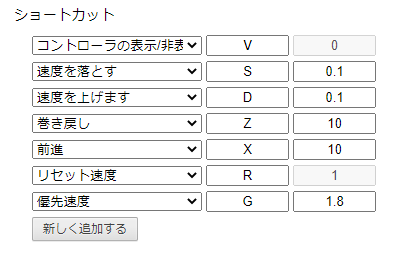
簡単ですよね!
これでプライムビデオの速度調節は思いのままです!!!
私は1.6倍速でバチェラーをいつも観ています!笑
最後まで見ていただき、ありがとうございました。
see you


コメント